- 1PS提示:因為圖層已鎖定,無法編輯圖層的處理方法
- 2Intel Z390主板有望10月8日公布:8核9代酷睿隨后登場
- 3ACDsee注冊碼免費分享(含ACDsee18、ACDsee10等版本)
- 4Potato(馬鈴薯聊天)怎么注冊不了|Potato不能注冊處理方法介紹
- 5Intel i7-9700K性能跑分曝光:同代提升約12%
- 6XP系統怎么清除緩存?
- 7AMD推土機架構回顧:雖隕落卻是Zen成功的墊腳石
- 8紅米note3與小米4哪一個好 小米4與紅米note3比較
- 9美國增加25%進口關稅!PC硬件要大漲價
- 10Adobe Illustrator CS5 序列號大全
- 11ACDSee與2345看圖王哪一個好用?區別比較
- 12iPhoneX屏幕變色,官方回應是正常情況,iPhoneX屏幕變色了怎么辦?
[摘要]下面這個Gif動畫教程系列介紹Word中的表格操作,今天介紹如何更改Word表格數據對齊和排列方式。 在Word表格的單元格中,數據默認的對齊方式是“左上”,要更改單元格中數據的對齊方式,最簡單的方...
下面這個Gif動畫教程系列介紹Word中的表格操作,今天介紹如何更改Word表格數據對齊和排列方式。
在Word表格的單元格中,數據默認的對齊方式是“左上”,要更改單元格中數據的對齊方式,最簡單的方法是:將插入點置于要設置的單元格(或連續的單元格區域),單擊右鍵,選擇快捷菜單中“單元格對齊方式…”中的某一種樣式即可。 單元格中默認的文字排列方向是從左至右水平排列,要改變某個單元格的文字排列方向,可先將光標插入此單元格,然后使用常用工具欄中的“更改文字方向…”按鈕直接更改或使用快捷菜單中的“文字方向…”命令進行設置。 注意: 1.在Word 2003中可以按住Ctrl鍵選擇不連續的單元格,但進行這樣的選擇后,快捷菜單中的“單元格對齊方式...”下的各樣式命令項禁止使用,此時可進行如下處理:先利用格式工具欄的對齊按鈕使數據按要求左右對齊,然后單擊右鍵,在右鍵菜單中選擇“表格屬性...”,切換到“單元格”選項卡,選擇“垂直對齊方式”中其中一種樣式。 2.可以對不連續選定的單元格同時設置文字的排列方向。
具體的動畫操作過程如下:
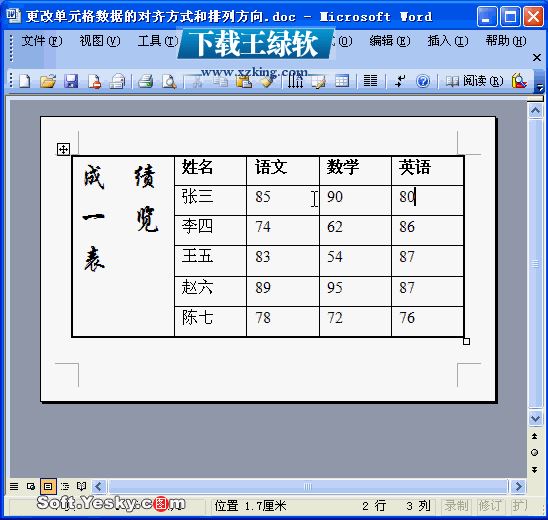
Office辦公軟件是辦公的第一選擇,這個地球人都知道。除了微軟Office,市面上也存在很多其他Office類軟件。
推薦資訊 總人氣榜
最新教程 本月人氣
- 1放棄阿里媽媽 流量猛增6倍、收入增3倍
- 2我是怎么使用互聯網日賺300的
- 3淘寶購物心得及防騙建議
- 4價值取向 我們靠它賺會員的錢
- 5站長朋友怎么找到適合自己的廣告聯盟
- 6日賺500元的不可行性區分
- 7你的網絡廣告帶動銷售了嗎
- 8談談我對那些“日賺百元,千元”廣告的看法
- 9什么是網賺騙子呢 高手指點,新手關注
- 10接到郵件 GG賬號被封了
- 11SEO怎么選擇關鍵詞?在什么位置加入關鍵詞合理呢?
- 12應對2017搜索引擎各種算法優化方法總結
- 1Potato(馬鈴薯聊天)怎么注冊不了|Potato不能注冊處理方法介紹
- 2XP系統怎么清除緩存?
- 3ACDSee與2345看圖王哪一個好用?區別比較
- 4Adobe Illustrator CS5 序列號大全
- 5iPhoneX屏幕變色,官方回應是正常情況,iPhoneX屏幕變色了怎么辦?
- 6華為mate8跑分多少 華為mate8性能安兔兔跑分評測
- 7picacg蘋果版怎么找不到|picacg ios版是不是下架了介紹
- 8XP系統安裝chrome無法找到入口怎么處理?
- 9最新的Adobe Illustrator CS4序列號大全
- 10魅族flyme5.0怎么分屏 魅族flyme5分屏模式使用圖文說明教程
- 11小米平板2支持QC2.0快充嗎
- 12iPhone手機保修信息怎么用微信查?

